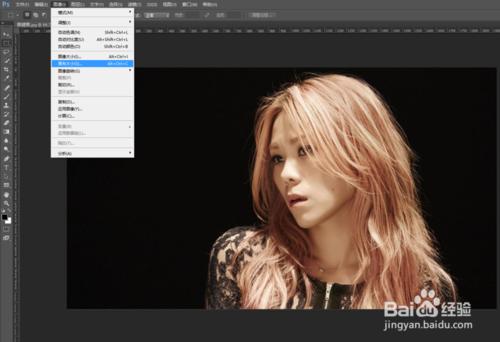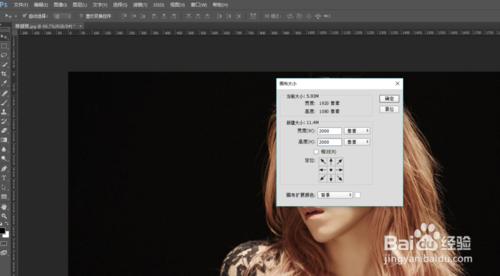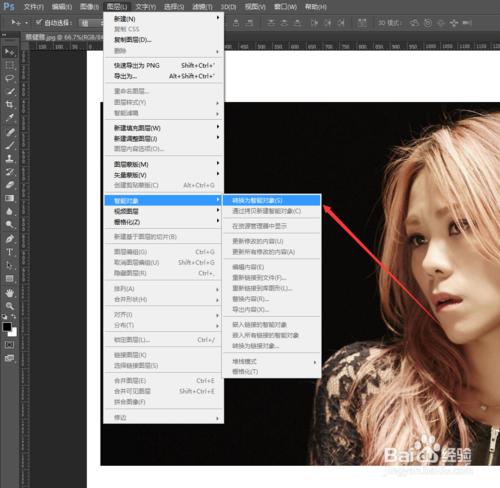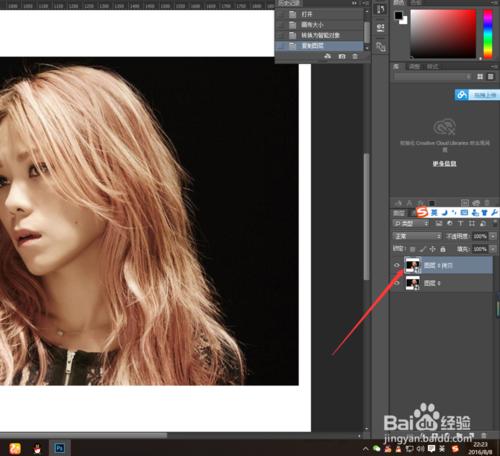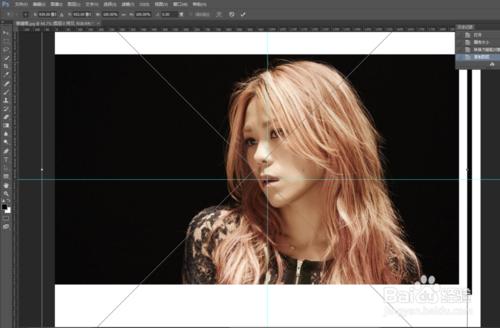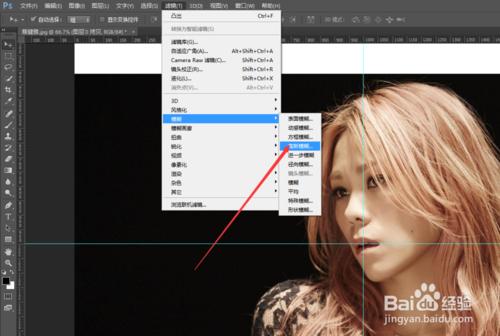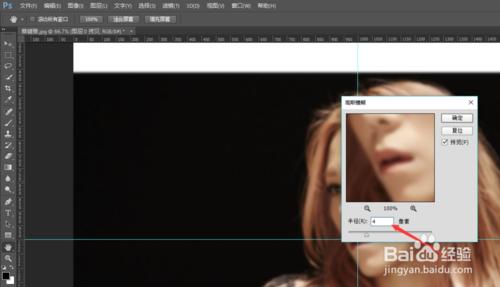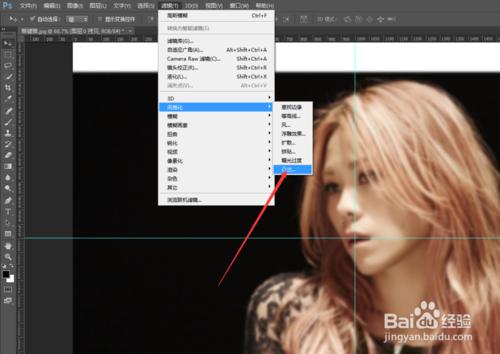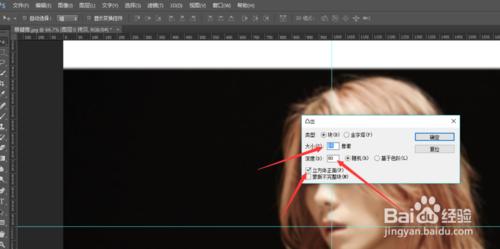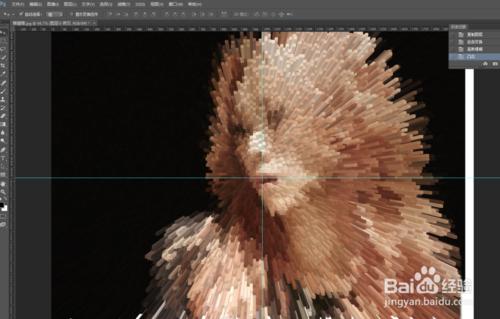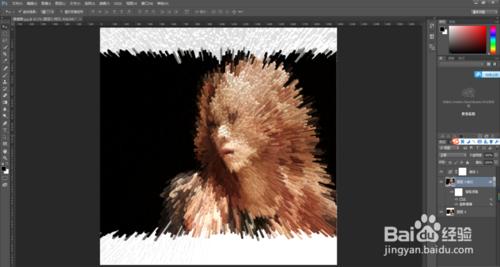有點炫酷又很神經的設計圖,所有的腦袋都被分割為一根根立方體飛射而出。達到強烈的3D效果。其實用到的工具很簡單,僅僅是濾鏡裡面的凸出,就達到了這種效果。
工具/原料
Photoshop CC
方法/步驟
找一張好看的圖片,背景比較乾淨的,具體視個人喜好和想要的效果為主。
在工具欄裡面找到影象畫布大小點選開啟,然後把寬高都加到比原圖大些,這是方便接下來的工作
在圖層選項裡面找到智慧物件然後選擇轉為智慧物件
現在把這個圖片再拷貝複製一個圖層
在鍵盤上按Ctrl+T自由變換影象,會看到一個交叉的線條,交叉的點就是整張圖片的中心,然後把圖片人物的臉部中心移動到這個交叉點上,然後按Enter鍵確定
然後在濾鏡選單欄裡面找到模糊選擇高斯模糊,具體模糊的程度取決於圖片本身,並沒有一個標準的選擇,這步很關鍵的哦
還是在濾鏡裡面找到風格化選擇凸出,在選單的小視窗會看到型別、大小、深度,然後型別就選擇塊,大小選擇多少的數值是你想要怎樣的效果,如果選擇15個畫素就是說給個小方塊的畫素是15,如果選擇的越小則圖片顯示的就越小,深度是表示方塊的拉伸程度,然後在下面勾選立方體正面的打鉤, 然後點選確定就看到這樣的效果。感覺方塊大了,可以調節畫素的大小如圖3
然後再調整下曲線和色調修飾下就好了,如果有好的創意放上去就更好了
注意事項
軟體版本的不同,效果可能不一樣,這裡使用的是PS CC版本